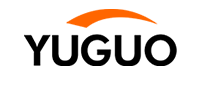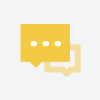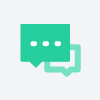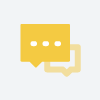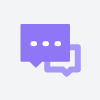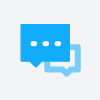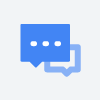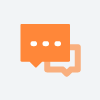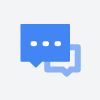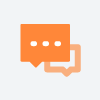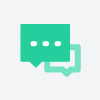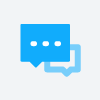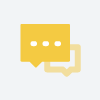亚马逊如何修改特定商品的备货时间
如果您预计配送特定商品的时间要长于定义的默认备货时间,则可以为这些商品设置更长的备货时间。
您可以分别修改每件商品的备货时间:
在卖家平台主页上,点击【库存】>管理库存页面。
确定您想要更改其备货时间的商品,然后点击页面右侧的【编辑】。
在【商品】选项卡下,导航至【备货时间】字段,然后输入该商品所需的备货时间。
点击【保存并完成】按钮,以便更新您的更改。
您可以通过三种方法批量修改备货时间:
使用库存加载工具:
从库存文件模板、风格指南和分类树指南页面导航至【选择文件模板】部分,然后下载您的【库存加载工具文件】。
仔细阅读库存加载工具文件中【数据定义】选项卡中的说明。
在【模板】选项卡中,填写所有必填字段和【备货时间】字段(或【配送准备时间】字段)(每行一个SKU)
以制表符分隔文本格式(.txt)保存文件
通过【库存】>【批量上传商品】>【上传您的库存文件】上传文件。选择文件类型为【库存加载工具文件】。
使用商品价格和数量文件:
从库存文件模板、风格指南和分类树指南页面导航至【选择文件模板】部分,然后下载您的【价格和数量文件】。
仔细阅读商品信息加载工具文件中【数据定义】选项卡中的说明。
在【模板】选项卡中,填写所有必填字段和【备货时间】字段(每行一个SKU)。
以制表符分隔文本格式(.txt)保存文件
通过【库存】>【批量上传商品】>【上传您的商品信息加载工具】上传文件。选择文件类型为【商品价格和数量文件】。
使用商品信息加载工具:
在使用商品信息加载工具上传库存页面,下载您的【商品信息加载工具文件】。
仔细阅读商品信息加载工具文件中【数据定义】选项卡中的说明。
在【模板】选项卡中,填写所有必填字段和【配送准备时间】字段(每行一个SKU)。
以制表符分隔文本格式(.txt)保存文件
通过【库存】>【批量上传商品】>【上传您的商品信息加载工具】上传文件。选择文件类型为【特定分类的库存文件】。
注意:如果将上述模板中的【备货时间】(或【配送准备时间】)字段留空,亚马逊将为您恢复账户级别的默认备货时间。
注意:您的商品将在15分钟内在亚马逊商城更新。如果亚马逊系统遇到极限负载,则系统可能需要长达24小时更新报价信息,可能需要长达48小时更新商品信息。